Das 3ds Max FBX plug-in enthält zwei Voreinstellungen für den Import-Arbeitsablauf:
- Autodesk Media and Entertainment
- Autodesk Architectural (Revit)
Welche Voreinstellung die Standardeinstellung ist, hängt von der von Ihnen verwendeten Anwendungsversion ab. Wenn Sie 3ds Max verwenden, ist "Autodesk Media and Entertainment" die Standard-Voreinstellung. Wenn Sie Revit verwenden, verwenden Sie die Voreinstellung "Autodesk Architectural" (Revit).
Voreinstellung auswählen
Sie können die gewünschte Voreinstellung im Menü des FBX-Plug-Ins unter "Voreinstellungen" auswählen.
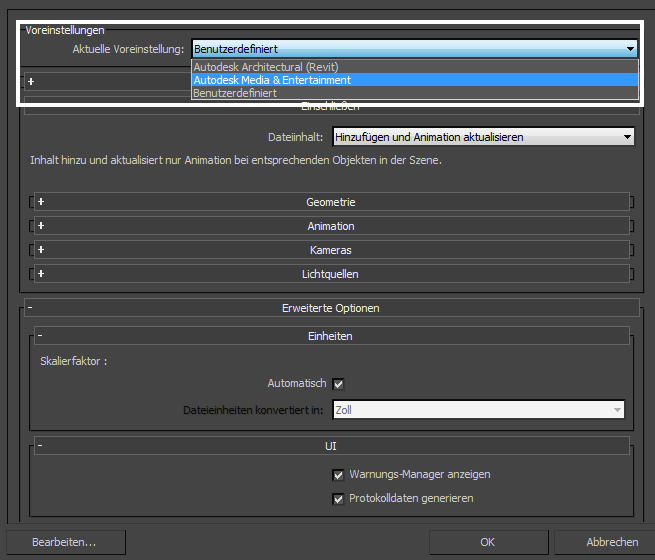
Der Bereich Voreinstellungen
Voreinstellungen bearbeiten
Wenn Sie eine Voreinstellung ändern, wird als Zeichen dafür, dass die Voreinstellung vom vorgegebenen Wert abweicht, unter "Voreinstellungen" der Eintrag "Benutzerdefiniert" angezeigt. Die benutzerdefinierten Einstellungen werden in einer temporären Datei gespeichert und bei der nächsten Verwendung des Plug-Ins als Standardeinstellungen verwendet.
Wählen Sie zum Speichern Ihrer Einstellungen als benutzerdefinierte Voreinstellung Bearbeiten  Voreinstellung speichern. Weitere Informationen finden Sie unter Erstellen einer benutzerdefinierten Voreinstellung und Bearbeiten einer Voreinstellung.
Voreinstellung speichern. Weitere Informationen finden Sie unter Erstellen einer benutzerdefinierten Voreinstellung und Bearbeiten einer Voreinstellung.
Voreinstellung für Autodesk Media & Entertainment
Die Voreinstellung "Autodesk Media and Entertainment" enthält die optimalen Einstellungen für die meisten Animations-Arbeitsabläufe. Alle verfügbaren Optionen sind in der Benutzeroberfläche sichtbar, sodass Sie auf sie zugreifen und sie anpassen können.
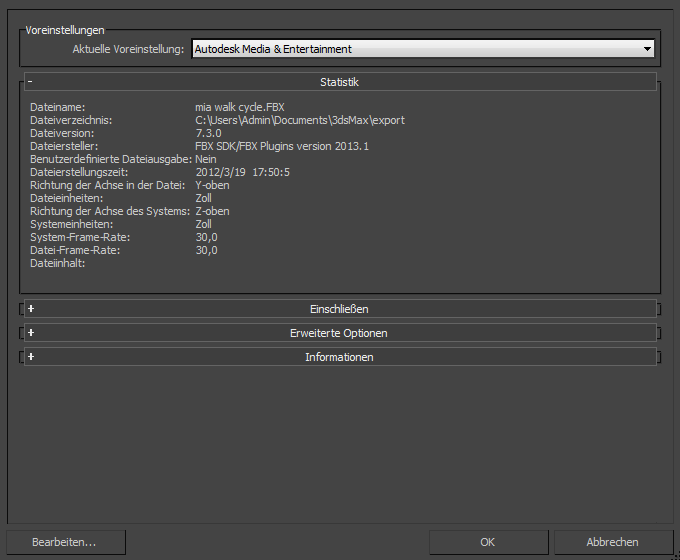
Voreinstellung für FBX Media & Entertainment
Voreinstellung Autodesk Architectural (Revit)
Die Voreinstellung "Autodesk Architectural (Revit)" ist eine vereinfachte Version der FBX-Benutzeroberfläche. Sie besitzt optimale Einstellungen für Architektur-Arbeitsabläufe, die Daten aus der Autodesk Revit-Anwendung in Autodesk 3ds Max übersetzen. Die Voreinstellung zeigt keine Optionen an, sondern nur die Abschnitte "Voreinstellung" und "Statistik". Diese Voreinstellung umfasst alle grundlegenden Einstellungen, die für einen Revit zu 3ds Max-Arbeitsablauf erforderlich sind. Sie können die Voreinstellung jedoch bearbeiten, sodass sie alle anderen Einstellungen enthält, die Sie benötigen. Weitere Informationen finden Sie unter Voreinstellung bearbeiten/speichern.
In dieser Voreinstellung sind die Optionen für Animation deaktiviert, die Option Glättungsgruppen deaktiviert und die Option Sonne und Himmel aktiviert. Die Option Dateiinhalt ist auf Zur Szene hinzufügen gesetzt.
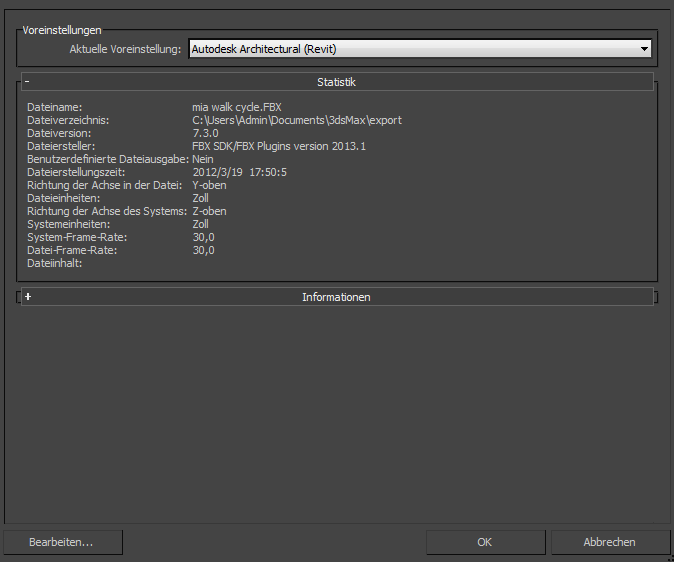
Voreinstellung FBX Autodesk Architectural
Voreinstellung bearbeiten/speichern
Mithilfe der Schaltfläche "Voreinstellung bearbeiten" können Sie benutzerdefinierte Voreinstellungen mit eigenen definierten Einstellungen erstellen und speichern.
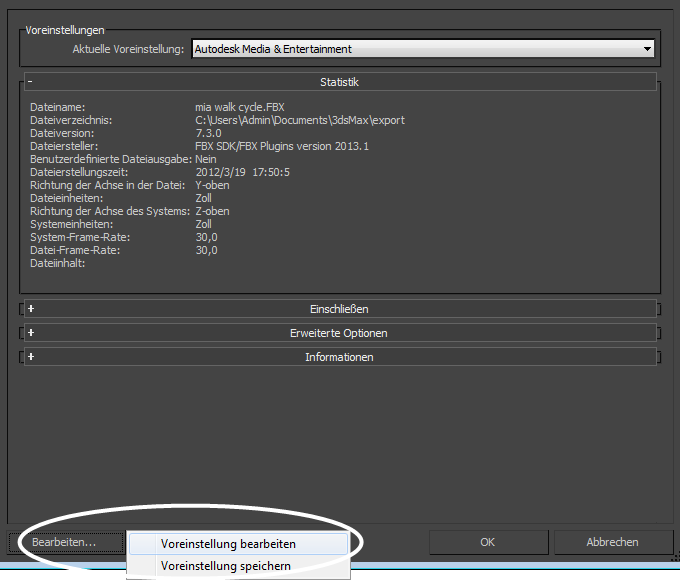
Option Voreinstellung bearbeiten/speichern
Greifen Sie mit Hilfe der Schaltfläche "Bearbeiten" in der Benutzeroberfläche des FBX-Importprogramms auf die Optionen "Voreinstellung bearbeiten/speichern" zu.
Das 3ds Max FBX plug-in speichert die benutzerdefinierten Voreinstellungen in einer Datei, damit Sie sie gemeinsam mit anderen Benutzern verwenden können. Weitere Informationen finden Sie unter Speichern von Voreinstellungen.
Weitere Informationen zum Erstellen und Bearbeiten von Voreinstellungen finden Sie unter Erstellen einer benutzerdefinierten Voreinstellung und Bearbeiten einer Voreinstellung.